Xbox spēļu konsolei ir ļoti daudz dažādu spēļu. Fortnite ir viena no populārākajām spēlēm, kas bez maksas ir pieejama Xbox konsolē un kurai seko milzīgs fanu skaits. Reizēm varat saskarties ar noteiktām Fortnite pieteikšanās problēmām, kas var būt satraucošas. Tam var būt dažādi iemesli, piemēram, īslaicīgi pasliktinās interneta savienojums, servera savienojuma problēmas, nav pareizi pievienoti tīkla kabeļi vai īslaicīgi Xbox konsole neizdodas. Redzēsim, kā šīs problēmas atrisināt.
1. metode: savienojuma problēmu pārbaude Xbox
Vispirms diagnosticēsim interneta savienojumu ar Xbox konsoli.
1. darbība: nospiediet Xbox poga savā kontrolierī.

2. darbība: dodieties uz Profils un sistēma un dodieties uz Iestatījumi.

3. darbība: dodieties uz Ģenerālis cilni un atlasiet Tīkla iestatījumi.

4. darbība: atlasiet Pārbaudīt tīkla savienojumu.

Piezīme: ja jums ir tīkla problēma, šajā darbībā jūs uzzināsit par tīkla savienojuma problēmām.
5. darbība. Ja savienojums ir labs, jūs redzēsit ziņojumu, kurā teikts, ka viss ir kārtībā. Klikšķiniet uz Turpināt parādītajā dialoglodziņā.

6. darbība. Lai sīkāk pārbaudītu tīkla informāciju, atgriezieties pie Tīkls izvēlni un atlasiet Pārbaudiet tīkla ātrumu un statistiku.

Piezīme: var paiet dažas minūtes, līdz sistēma pārbauda interneta ātrumu. Jūs redzēsit datus par savienojuma ātrumu. To pašu var salīdzināt ar Microsoft ieteiktajiem iestatījumiem.

2. metode: restartējiet interneta savienojumu, izmantojot Xbox konsoli
1. darbība. Nospiediet kontroliera pogu Xbox. Iet uz Profils un sistēma > Iestatījumi > Tīkla iestatījumi.



2. darbība: zem Tīkls izvēlieties Pāriet bezsaistē.
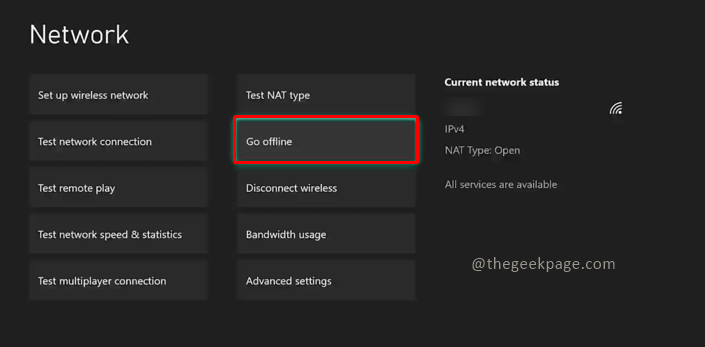
Piezīme: Tas atvienos jūsu Xbox konsoli no interneta savienojuma.
3. darbība: pēc tam noklikšķiniet uz Doties tiešsaistē lai atkārtoti izveidotu savienojumu ar internetu.
Piezīme: Varat arī mēģināt Atvienojiet bezvadu savienojumu no tās pašas izvēlnes. Turklāt varat mēģināt izmantot tīkla kabeli, nevis Wi-Fi, un mēģināt vēlreiz pieteikties. Dažreiz var palīdzēt arī Xbox konsoles restartēšana.
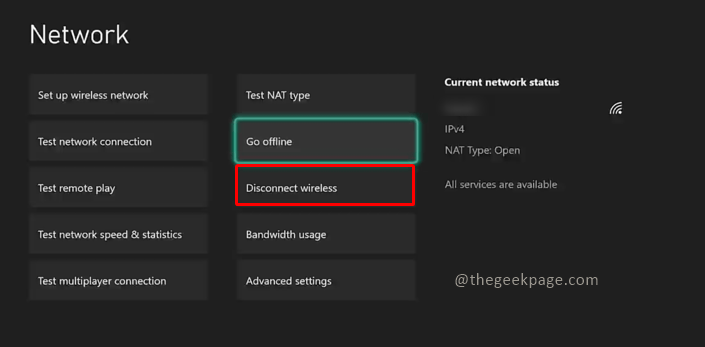
Ceru, ka jūs atkal spēlējat savu iecienītāko Fortnite spēli! Pastāstiet mums komentāros, kura metode jums palīdzēja, lai Fortnite atgrieztos tiešsaistē. Laimīgu spēlēšanu!!
![Nepieciešamā atmiņas ierīce ir noņemta Xbox kļūda [FULL FIX]](/f/6258569f08eebc343540df0e71d5a9d6.jpg?width=300&height=460)

